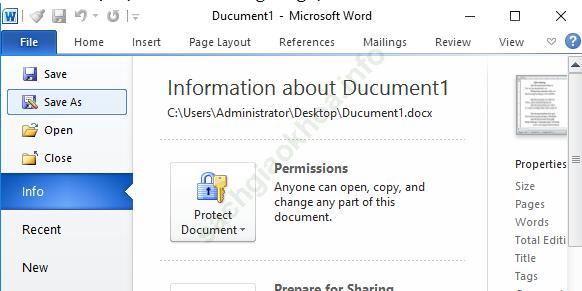Bài thực hành 7: Em tập trình bày văn bản (trang 129 sgk Tin học lớp 6)
+ Nháy chuột vào nút Start
+ Cửa sổ Word mở ra, nháy chuột vào chọn bảng chọn File, tìm tệp văn bản có tên là Bien dep trong khung bên phải sau đó nháy chọn để mở tệp Bien dep:
2) Áp dụng các định dạng để trình bày tương tự mẫu dưới đây:
+ Nháy chuột ở vị trí đầu dòng tiêu đề văn bản để đặt con trỏ soạn thảo, giữ chuột sau đó kéo hết tiêu đề để chọn:
+ Trong nhóm lệnh Font trong dải lệnh Home chọn các định dạng về chữ cho tiêu đề như dưới đây:
+ Trên nhóm lệnh Paragraph của dải lệnh Home chọn căn giữ để định dạng cho tiêu đề như sau:
+ Giữ chuột và kéo chọn hết phần nội dung văn bản biển đẹp như trong hình:
+ Trên nhóm lệnh Paragraph của dải lệnh Home hãy chọn căn hai đầu để định dạng cho đoạn văn bản:
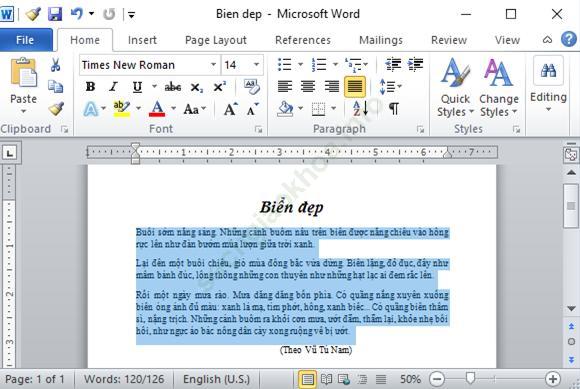
+ Nháy con trỏ chuột vào vị trí đầu đoạn văn để đưa con trỏ soạn thảo về đầu đoạn, nhấn phím Tab trên bàn phím để đầu đoạn thụt vào trong:
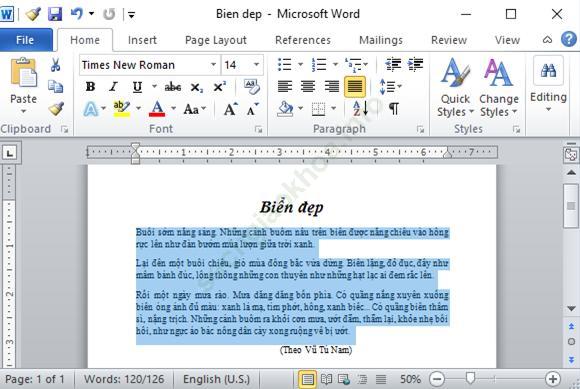
+ Chọn chữ ở đầu đoạn văn bản, giữ phím Ctrl đồng thời kéo chuột chọn để chọn một lần được hết tất cả các chữ đầu văn bản:
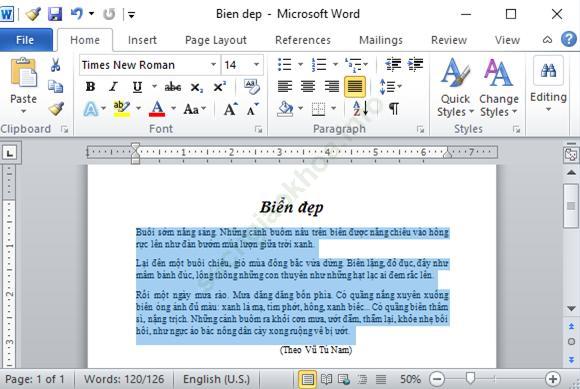
+ Trong nhóm lệnh Font trong dải lệnh Home chọn các định dạng về chữ cho nhữngchữ ở đầu dòng như dưới đây:
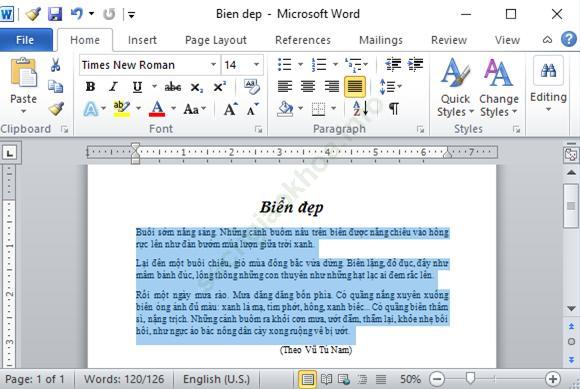
+ Kéo chuột chọn dòng cuối cùng, trên nhóm lệnh Paragraph của dải lệnh Home chọn
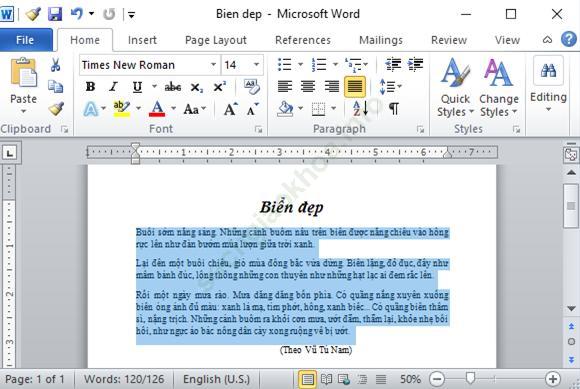
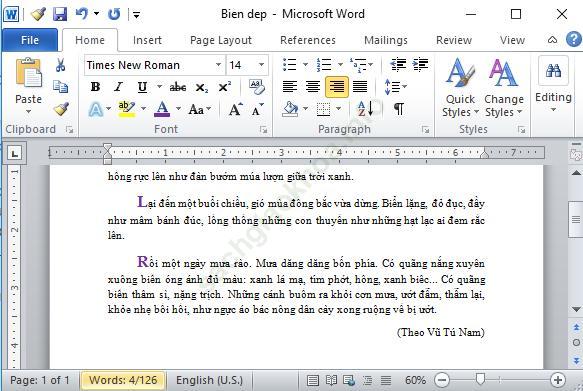
+ Trong nhóm lệnh Font thuộc dải lệnh Home chọn các định dạng về cỡ chữ, kiểu chữ, phông chữ cho dòng như dưới đây:
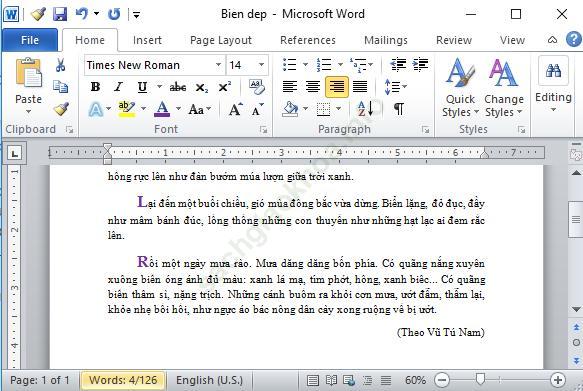
→ Như vậy, em đã định dạng lại phần văn bản như yêu cầu của đề bài.
3) Lưu văn bản với tên cũ: Trên bàn phím nhấn đồng thời tổ hợp phím Ctrl+ S để lưu văn bản.
b) Thực hành
1) Gõ và định dạng đoạn văn như mẫu dưới đây (chỉ thực hành với đoạn văn bản):
+ Nháy chuột vào nút Start
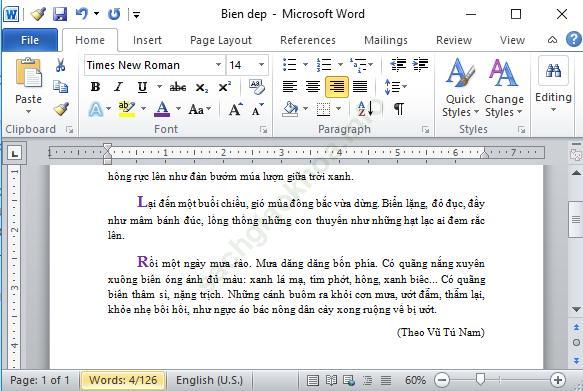
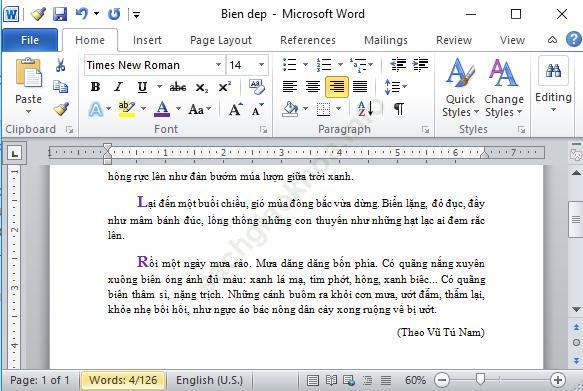
+ Gõ nội dung của đoạn văn:
Quê hương
Quê hương là một tiếng ve
Lời ru của mẹ trưa hè à ơi
Dòng sông con nước đầy vơi
Quê hương là một góc trời tuổi thơ
Quê hương ngày ấy như mơ
Tôi là cậu bé dại khờ đáng yêu
Quê hương là tiếng sáo diều
Là cánh cò trằng chiều chiều chân đê
Quê hương là phiên chợ quê
Chợ trưa mong mẹ mang về bánh đa
Quê hương là một tiếng gà
Bình minh gáy sáng ngân nga xóm làng.
(Trích thơ Nguyễn Đình Huân)
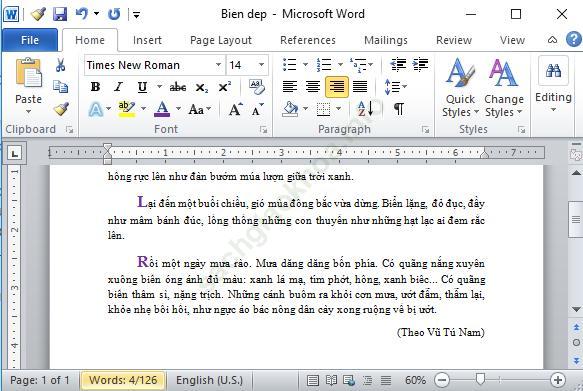
+ Giữ chuột sau đó kéo chọn phần tiêu đề và định dạng như dưới đây:

+ Lần lượt đặt con trỏ soạn thảo ở các đầu dòng có câu thơ sáu chữ sau đó nhấn phím Tab trên bàn phím để những câu đó thụt lề:

+ Đặt con trỏ soạn thảo tại đầu tiêu đề và nhấn phím vào khoảng trống để dịch phần tiêu đề ra giữa văn bản, tương tự dịch dòng trích thơ ở phần cuối sao cho giống với văn bản mẫu:

Cuối cùng, kéo chuột chọn phần ở dòng cuối sau đó định dạng kiểu chữ nghiêng theo cách nháy chuột chọn biểu tượng


2) Lưu văn bản với tên
- Bước 1: Chọn lệnh Save As trên bảng lệnh File:
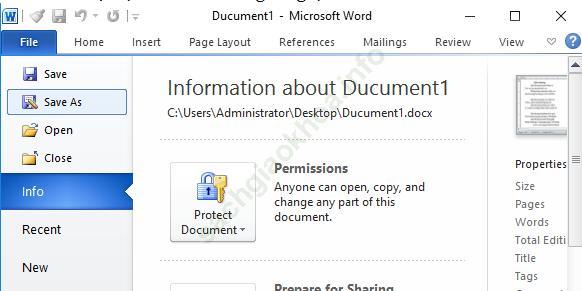
- Bước 2: Cửa sổ Save As mở ra, thực hiện chọn đường dẫn sau đó đặt tên văn bản và nhấn vào Save để lưu như trong hình: